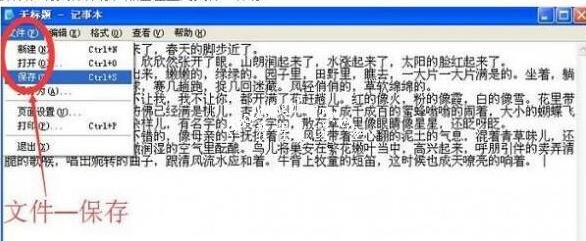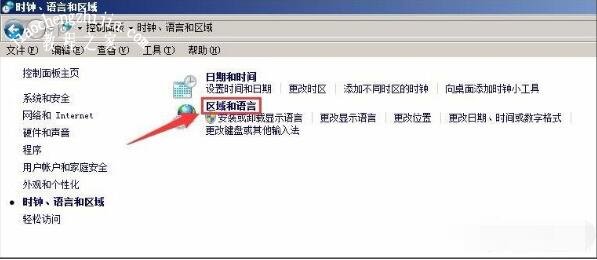虽然XP系统已经是款很老的操作系统了,不过也还是会有很多用户使用,最近很多winXP系统用户都遇到了记事本无法保存的问题,遇到这种情况该怎么解决呢?其实很简单,下面小编为大家带来xp系统记事本无法保存的解决方法,大家可以参照下面的步骤教程解决即可。
xp系统记事本无法保存的解决方法
1、点击开始菜单。
2、进入程序——附件——记事本,打开记事本。
3、在记事本输入一段文字。
4、完成后,将文件保存,点击左上角文件—保存。
5、在出现的“另存为”框里,选择文件存放的路径,点击右下角的”保存“按钮。
6、发现保存不了,问题出在“文件名”上,在”文件名“框里,所保存的文件名不能带有*号(星号)等特殊符号,将其去掉,输入合适的文件名即可,后缀名也不要改。
相关知识阅读:xp记事本乱码如何解决
1、点击左下角“开始”按钮,在开始菜单中选择“控制面板”;
2、在“控制面板”中选择“时钟、语言和区域”;
3、在“时钟、语言和区域”中选择“区域和语言”;
4、在“区域和语言”中选择:“管理”选项卡,点击“更改系统区域设置(C)…”;
5、在“区域和语言设置”中,选择另一种语言,如:英文(英国)→确定;
6、在“更改系统区域设置”中点击:现在重新启动。重启后,打开记事本还是乱码,注意修复过程还没结束;
7、重复上面步骤,再把“英文”换回“中文”,即在“区域和语言设置”中选择:中文(简体、中国)→确定;
8、在弹出的对话框中,点击:现在重新启动;
9、再次重启后,打开记事本,乱码全部恢复为中文如下。
以上便是‘xp系统记事本无法保存怎么办 xp记事本乱码如何解决’的全部内容了,希望可以为大家带来帮助,如果你还想学习更多关于XP系统的使用技巧,可以进入教程之家网查询。